Epson Stylus SX525WD: инструкция
Инструкция к Мфу Epson Stylus SX525WD
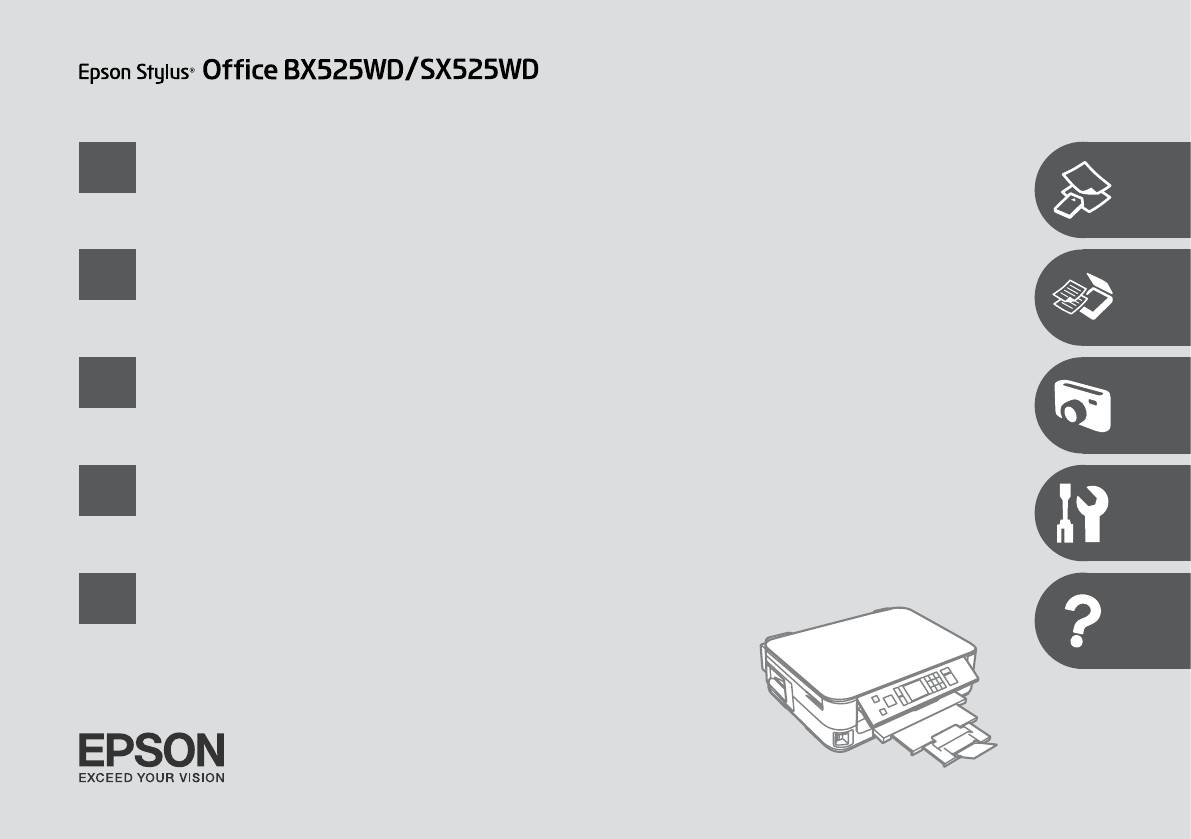
EN
Basic Operation Guide
- for use without a computer -
RU
Руководство по основным операциям
- для использования без компьютера -
UK
Посібник з основних операцій
- для використання без комп’ютера -
AR
- -
FA
- -
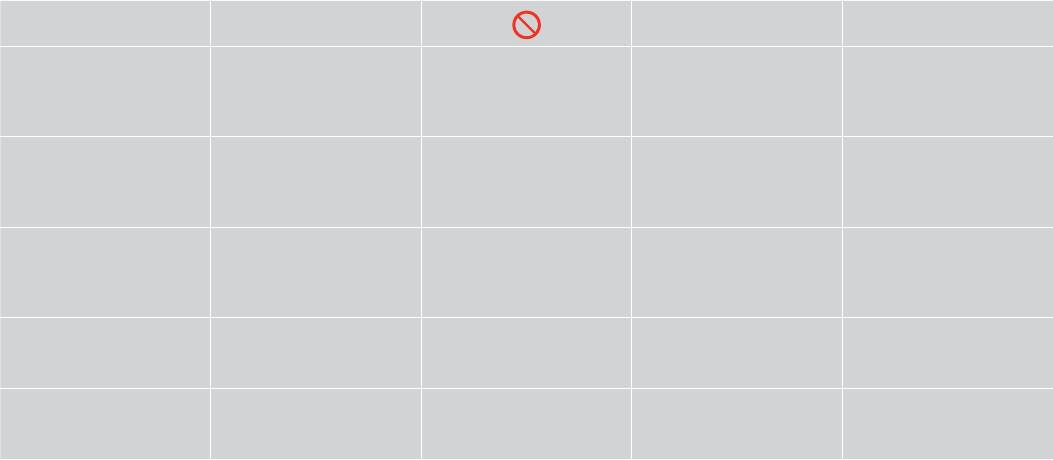
About This Guide
Информация о руководстве
Посібник
Follow these guidelines as you read your instructions:
Следуйте этим указаниям во время чтения инструкций:
Під час читання інструкцій дотримуйтеся цих вказівок:
w c
Q R &
Warning:
Caution:
Must be observed to avoid
Note:
Indicates a page number where
bodily injury and damage to
additional information can be
Warnings must be followed
Cautions must be observed to
Notes contain important
your equipment.
found.
carefully to avoid bodily injury.
avoid damage to your equipment.
information and hints for using
the printer.
Предупреждение:
Осторожно:
Эти указания необходимо
Примечание:
Здесь указывается номер
соблюдать во избежание травм
страницы с дополнительной
Предупреждения необходимо
Меры предосторожности
В примечаниях содержатся
и повреждения оборудования.
информацией.
соблюдать во избежание
необходимо соблюдать во избежание
важная информация и советы
травм.
повреждения оборудования.
по использованию принтера.
Попередження:
Застереження:
Слід дотримуватися, щоб
Примітка:
Вказує номер сторінки, що
уникнути травмування або
містить додаткову інформацію.
попереджень слід уважно
застереження слід виконувати,
примітки містять важливу
пошкодження обладнання.
дотримуватися, щоб запобігти
щоб уникнути пошкодження
інформацію і поради щодо
травмуванню.
обладнання.
експлуатації принтера.
2
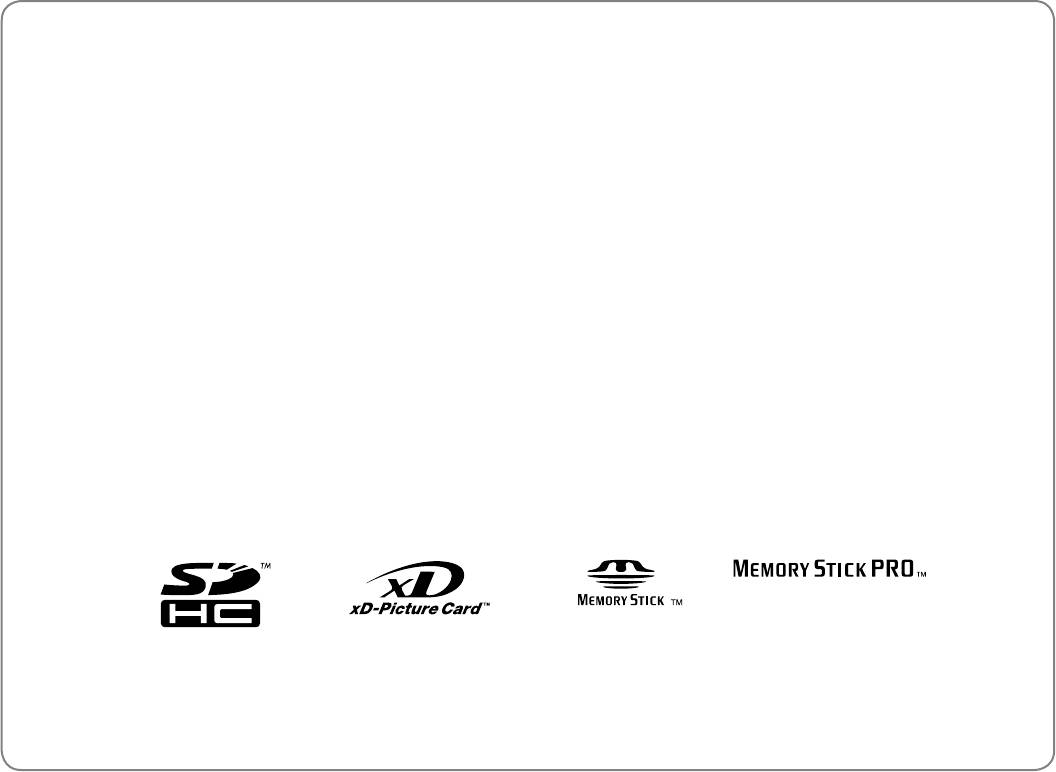
Copyright Notice
Уведомление об авторских правах
Попередження про авторське право
No part of this publication may be reproduced, stored in a retrieval system, or transmitted in any form or by any means, electronic, mechanical, photocopying, recording, or otherwise, without the prior
written permission of Seiko Epson Corporation. The information contained herein is designed only for use with this product. Epson is not responsible for any use of this information as applied to other
printers.
Neither Seiko Epson Corporation nor its aliates shall be liable to the purchaser of this product or third parties for damages, losses, costs, or expenses incurred by the purchaser or third parties as a result of
accident, misuse, or abuse of this product or unauthorized modications, repairs, or alterations to this product, or (excluding the U.S.) failure to strictly comply with Seiko Epson Corporation’s operating and
maintenance instructions.
Seiko Epson Corporation shall not be liable for any damages or problems arising from the use of any options or any consumable products other than those designated as Original Epson Products or Epson
Approved Products by Seiko Epson Corporation.
Seiko Epson Corporation shall not be held liable for any damage resulting from electromagnetic interference that occurs from the use of any interface cables other than those designated as Epson Approved
Products by Seiko Epson Corporation.
EPSON
®
and EPSON STYLUS
®
are registered trademarks, and EPSON EXCEED YOUR VISION or EXCEED YOUR VISION is a trademark of Seiko Epson Corporation.
SDHC
™
is a trademark.
Memory Stick, Memory Stick Duo, Memory Stick PRO, Memory Stick PRO Duo, Memory Stick PRO-HG Duo, Memory Stick Micro, MagicGate Memory Stick, and MagicGate Memory Stick Duo are trademarks
of Sony Corporation.
xD-Picture Card
™
is a trademark of Fuji Photo Film Co., Ltd.
General Notice: Other product names used herein are for identication purposes only and may be trademarks of their respective owners. Epson disclaims any and all rights in those marks.
3
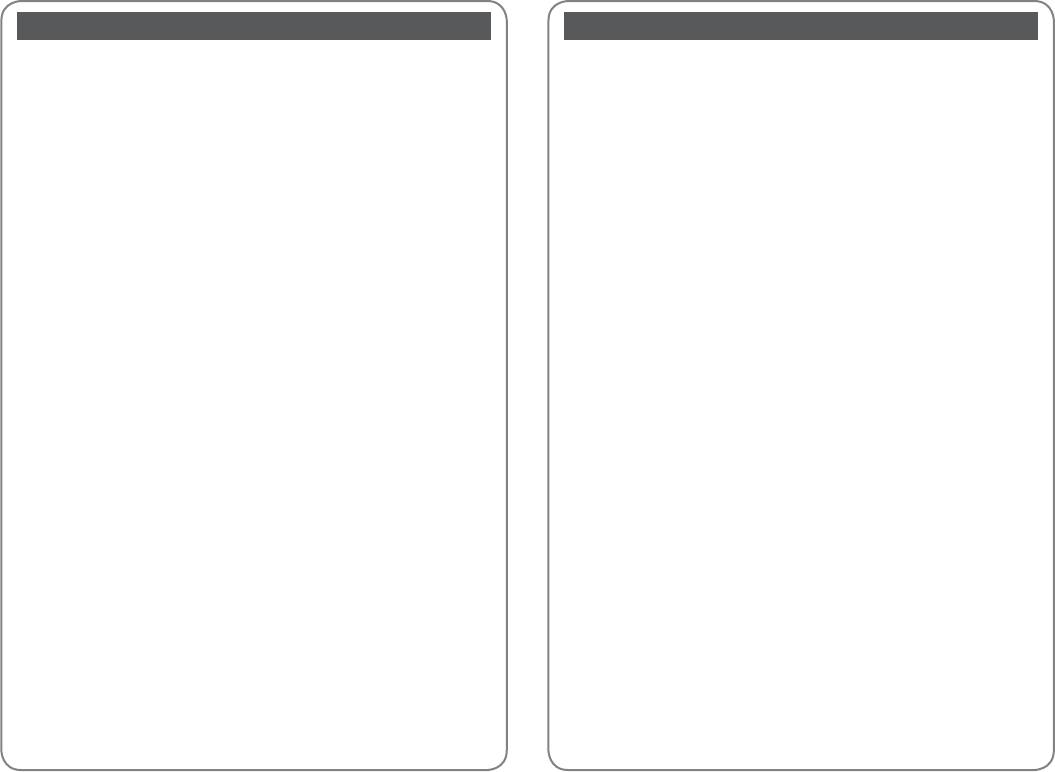
EN
Contents
RU
Оглавление
About This Guide ..................................................................................................................................................... 2
Информация о руководстве .............................................................................................................................2
Copyright Notice .....................................................................................................................................................3
Уведомление об авторских правах ............................................................................................................... 3
Important Safety Instructions ............................................................................................................................. 7
Важные правила техники безопасности ..................................................................................................... 7
Guide to Control Panel ..........................................................................................................................................9
Описание панели управления......................................................................................................................... 9
Adjusting the Angle of the Panel .....................................................................................................................12
Регулирование угла наклона панели .........................................................................................................12
Power Saving Function ........................................................................................................................................12
Функция энергосбережения ..........................................................................................................................12
Using the LCD Screen...........................................................................................................................................13
Использование ЖК-дисплея ...........................................................................................................................13
Handling Media and Originals
Обращение с носителями и оригиналами
Selecting Paper ..................................................................................................................................................16
Выбор бумаги....................................................................................................................................................16
Loading Paper ....................................................................................................................................................18
Загрузка бумаги ...............................................................................................................................................18
Inserting a Memory Card ...............................................................................................................................21
Вставка карты памяти ...................................................................................................................................21
Placing Originals ...............................................................................................................................................23
Расположение оригиналов ........................................................................................................................23
Copy and Scan Mode
Режим Копирование и Сканир-ние
Copying Documents ........................................................................................................................................26
Копирование документов ...........................................................................................................................26
Copy/Restore Photos .......................................................................................................................................28
Копирование / восстановление фотографий ....................................................................................28
Scanning to a Computer ................................................................................................................................31
Сканирование на компьютер ....................................................................................................................31
Copy and Scan Mode Menu List ..................................................................................................................33
Список меню режима Копирование и Сканир-ние .........................................................................33
Print Photos Mode
Режим Печать фото
Printing Photos ..................................................................................................................................................38
Печать фотографий ........................................................................................................................................38
Printing in Various Layouts ............................................................................................................................40
Печать в разных макетах .............................................................................................................................40
Print Photos Mode Menu List .......................................................................................................................42
Список меню режима Печать фото .........................................................................................................42
Setup Mode (Maintenance)
Режим Установка (техобслуживание)
Checking the Ink Cartridge Status ..............................................................................................................48
Проверка уровня чернил ............................................................................................................................48
Checking/Cleaning the Print Head .............................................................................................................50
Проверка/прочистка печатающей головки .......................................................................................50
Aligning the Print Head ..................................................................................................................................53
Калибровка печатающей головки ...........................................................................................................53
Setup Mode Menu List ....................................................................................................................................55
Список параметров в меню режима Установка ................................................................................55
Solving Problems
Решение проблем
Error Messages ...................................................................................................................................................60
Сообщения об ошибках ...............................................................................................................................60
Replacing Ink Cartridges ................................................................................................................................66
Замена картриджей .......................................................................................................................................66
Paper Jam ............................................................................................................................................................70
Замятие бумаги ................................................................................................................................................70
Print Quality/Layout Problems .....................................................................................................................80
Проблемы с качеством/макетом печати ..............................................................................................80
Contacting Epson Support ............................................................................................................................85
Служба поддержки Epson ...........................................................................................................................85
Index ..........................................................................................................................................................................85
Указатель .................................................................................................................................................................86
4
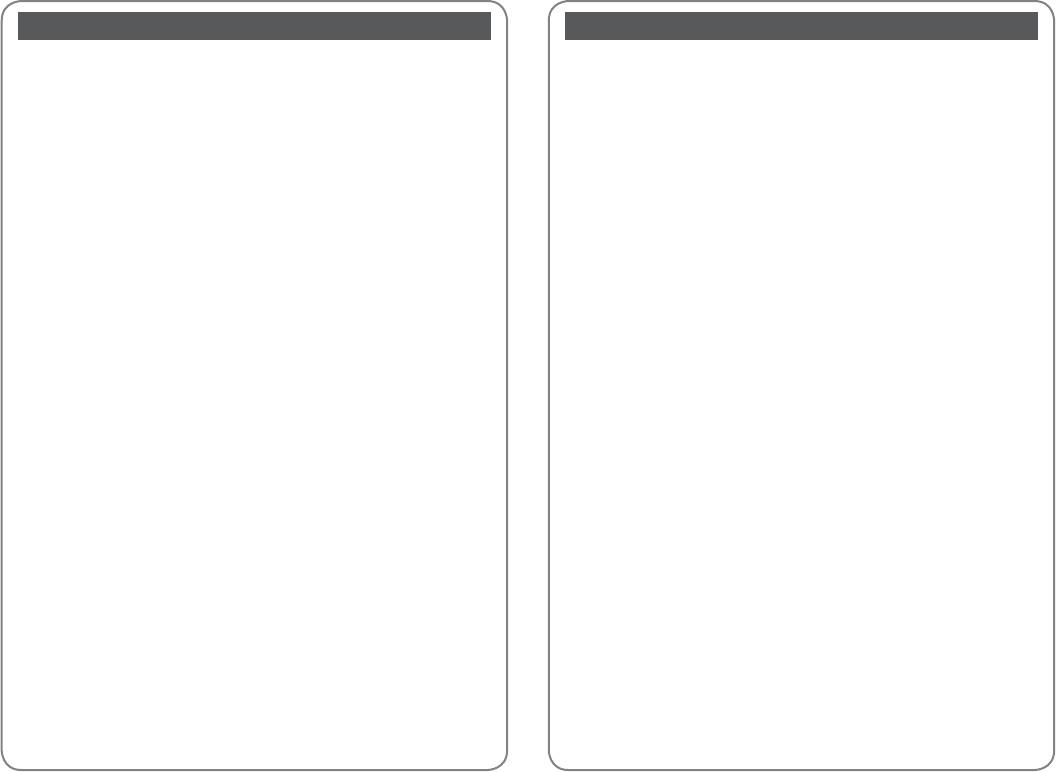
UK AR
Зміст
Посібник .................................................................................................................................................................... 2
Попередження про авторське право ...........................................................................................................3
Важливі вказівки з техніки безпеки .............................................................................................................. 7
Довідник для панелі керування ......................................................................................................................9
Регулювання кута нахилу панелі ..................................................................................................................12
Функція енергозбереження ...........................................................................................................................12
Використання РК-екрану .................................................................................................................................13
Обробка носіїв та оригіналів
Вибір паперу .....................................................................................................................................................16
Завантаження паперу ...................................................................................................................................18
Встановлення картки пам’яті .....................................................................................................................21
Розміщення оригіналів .................................................................................................................................23
Режим Копіювати та Скан.
Копіювання документів ................................................................................................................................26
Копіювання/відновлення фотографій ...................................................................................................28
Сканування на комп’ютер ...........................................................................................................................31
Список меню режиму Копіювати та Скан. ............................................................................................33
Режим Друк фото
Друк фотографій ..............................................................................................................................................38
Друк із використанням різних макетів..................................................................................................40
Список меню режиму Друк фото .............................................................................................................42
Режим Налашт. (обслуговування)
Перевірка стану картриджа .......................................................................................................................48
Перевірка/очищення друкувальної голівки.......................................................................................50
Вирівнювання друкувальної голівки .....................................................................................................53
Список меню режиму Налашт. ..................................................................................................................55
Вирішення проблем
Повідомлення про помилки ......................................................................................................................60
Заміна чорнильних картриджів ...............................................................................................................66
Застрягання паперу .......................................................................................................................................70
Проблеми якості/макета друку ................................................................................................................80
Звернення до служби підтримки Epson ...............................................................................................85
Покажчик.................................................................................................................................................................86
5
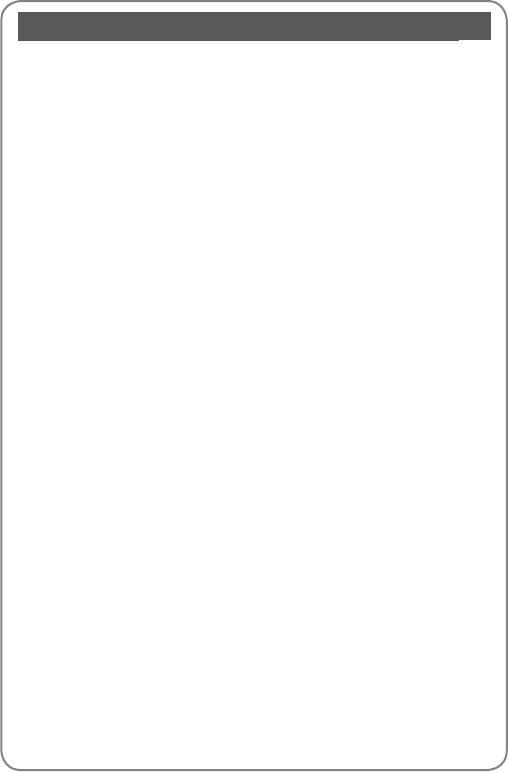
FA
6
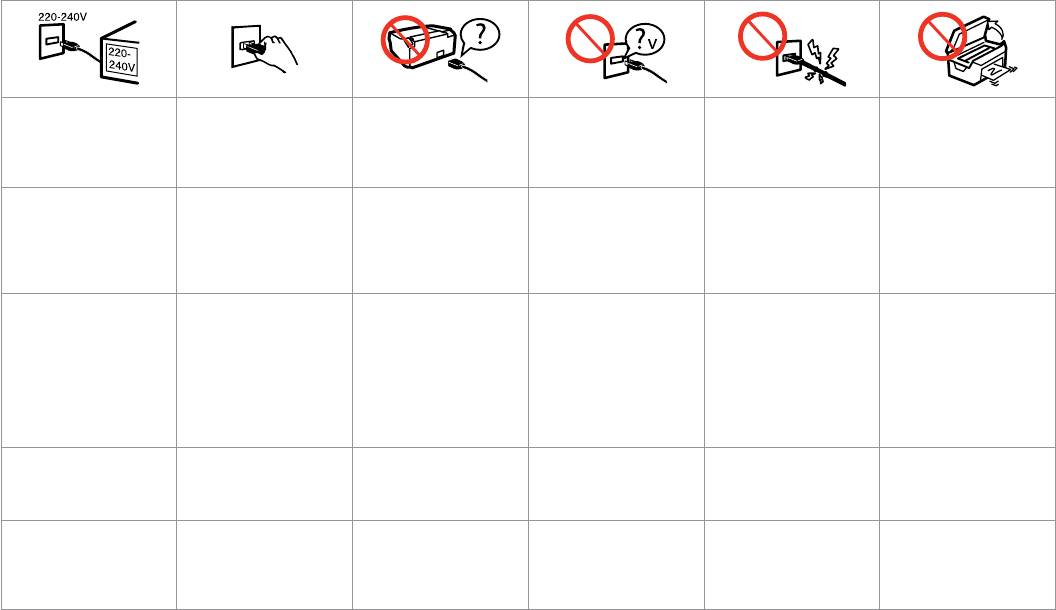
Important Safety Instructions
Важные правила техники безопасности
Важливі вказівки з техніки безпеки
Make sure the power cord
Place the printer near a wall
Use only the power cord that
Use only the type of power
Do not let the power cord
Do not open the scanner unit
meets all relevant local safety
outlet where the power cord
comes with the printer. Use of
source indicated on the label.
become damaged or frayed.
while copying, printing, or
standards.
can be easily unplugged.
another cord may cause re or
scanning.
shock. Do not use the cord with
any other equipment.
Убедитесь, что шнур
Расположите принтер возле
Используйте шнур питания,
Используйте источник
Следите за тем, чтобы шнур
Не открывайте сканер во
питания соответствует всем
розетки, от которой можно
прилагаемый к принтеру.
питания типа, указанного на
не был поврежден и не
время копирования, печати
действующим местным
без труда отсоединить шнур
Использование другого шнура
ярлыке.
износился.
или сканирования.
стандартам безопасности.
питания.
может привести к возгоранию или
поражению током. Не используйте
шнур с другим оборудованием.
Переконайтеся, що шнур
Розміщуйте принтер
Використовуйте тільки той
Використовуйте джерело
Не використовуйте шнур
Не відкривайте блок сканера
живлення відповідає всім
біля настінної розетки
шнур живлення, що входить у
живлення лише того типу, що
живлення, якщо він
під час копіювання, друку чи
місцевим стандартам техніки
електромережі, щоб мати
комплект постачання принтера.
вказано на етикетці.
пошкоджений або зношений.
сканування.
безпеки.
змогу швидко витягти шнур
Використання іншого шнура
живлення у разі потреби.
живлення може призвести
до пожежі або ураження
електричним струмом. Не
використовуйте шнур живлення
з іншим обладнанням.
7
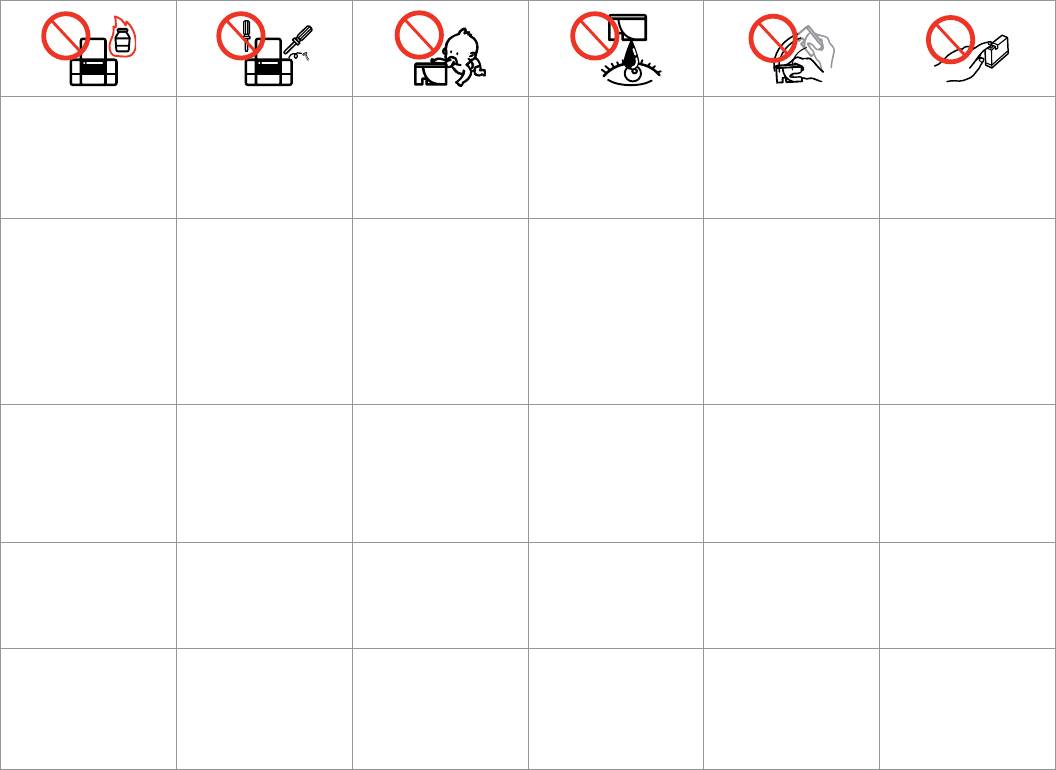
Do not use aerosol products
Except as specically explained
Keep ink cartridges out of the
If ink gets on your skin, wash
Do not shake ink cartridges
If you remove an ink cartridge
that contain ammable gases
in your documentation, do not
reach of children and do not
it o with soap and water. If it
after opening their packages;
for later use, protect the ink
inside or around the printer.
attempt to service the printer
drink the ink.
gets in your eyes, ush them
this can cause leakage.
supply area from dirt and
Doing so may cause re.
yourself.
immediately with water. If
dust and store it in the same
you still have discomfort or
environment as the printer. Do
vision problems, see a doctor
not touch the ink supply port
immediately.
or surrounding area.
Не используйте аэрозоль с
Не пытайтесь самостоятельно
Храните картриджи в месте,
При попадании чернил
Не трясите картриджи после
Если требуется извлечь
горючим газом внутри или
отремонтировать принтер,
недоступном для детей, и не
на кожу смойте их водой
вскрытия упаковки, иначе
картридж для дальнейшего
вблизи принтера. Это может
если в документации не
пейте чернила.
с мылом. При попадании
может образоваться утечка.
использования, оградите
привести к возгоранию.
приводятся соответствующие
чернил в глаза немедленно
область подачи чернил
инструкции.
промойте глаза водой.
от грязи и пыли. Храните
Если после этого возникнет
картридж в тех же условиях,
чувство дискомфорта или
в которых следует хранить
проблемы со зрением,
принтер. Не дотрагивайтесь
немедленно обратитесь к
до входного отверстия
врачу.
для чернил и ближайших
компонентов.
Не використовуйте
За винятком випадків, окремо
Тримайте картриджі у місцях,
Якщо чорнило потрапить на
Не струшуйте картриджі
Тимчасово виймаючи
аерозольні продукти,
описаних у документації,
недоступних для дітей, і не
шкіру, змийте його водою з
після відкривання упаковки;
чорнильний картридж, захистіть
що містять займисті гази,
не намагайтеся самостійно
пийте чорнила.
милом. Якщо воно потрапить
чорнило може вилитися.
область виходу чорнил від
всередині чи біля принтера.
виконувати технічне
в очі, відразу ж промийте їх
бруду й пилу; зберігайте
Це може спричинити пожежу.
обслуговування принтера.
водою. Якщо залишаються
картридж у тих же умовах, що й
неприємні відчуття або
принтер. Не торкайтеся сопла
погіршиться зір, негайно
подачі чорнила й навколишньої
зверніться до лікаря.
області.
8
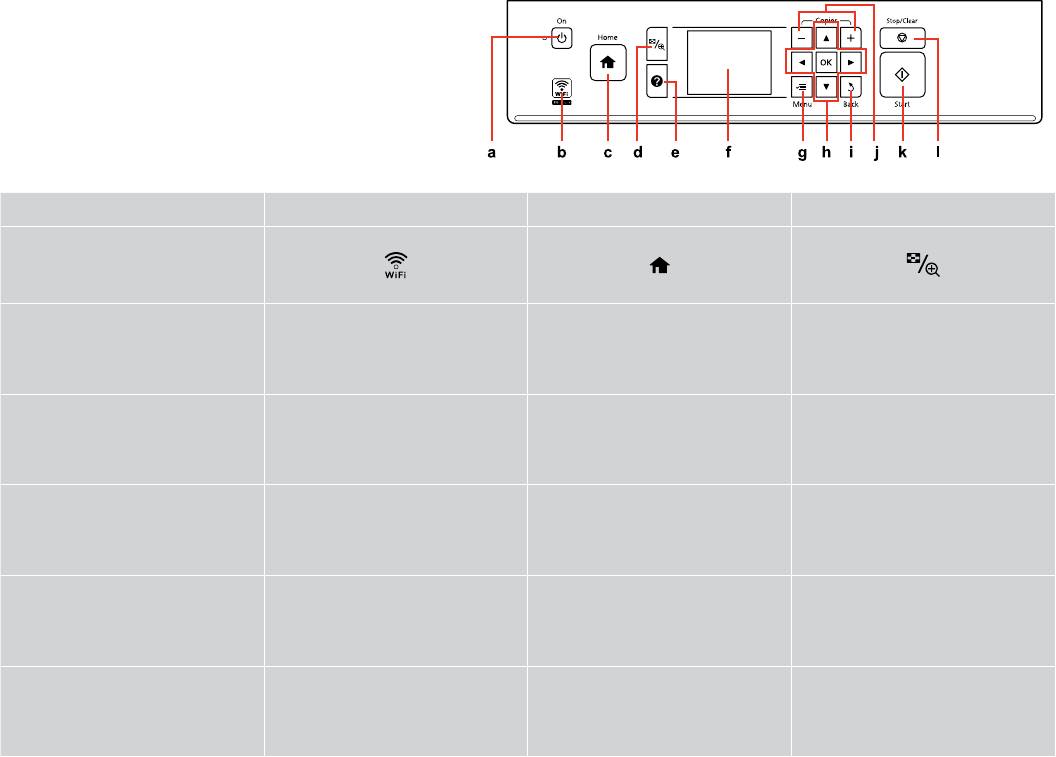
Guide to Control Panel
Описание панели управления
Довідник для панелі керування
a b c d
P
Turns on/o printer. Shows the wireless network status. Returns to the top menu. When on the
Changes the view of photos or crops the
top menu, switches between Copy, Print
photos.
Photos, Scan, and Setup mode.
Включение/выключение принтера. Отображение статуса беспроводной
Возврат к основному меню. При
Изменение способа отображения
сети.
нахождении в меню верхнего уровня:
фотографий или обрезка фотографий.
переключение режимов Копирование,
Печать фото, Сканир-ние и Установка.
Вмикання/вимикання принтера. Відображення стану бездротової
Повернення до основного меню. У
Зміна відображення фотографій або
мережі.
головному меню — перемикання між
обрізання фото.
режимами Копіювати, Друк фото, Скан.
і Налашт.
9
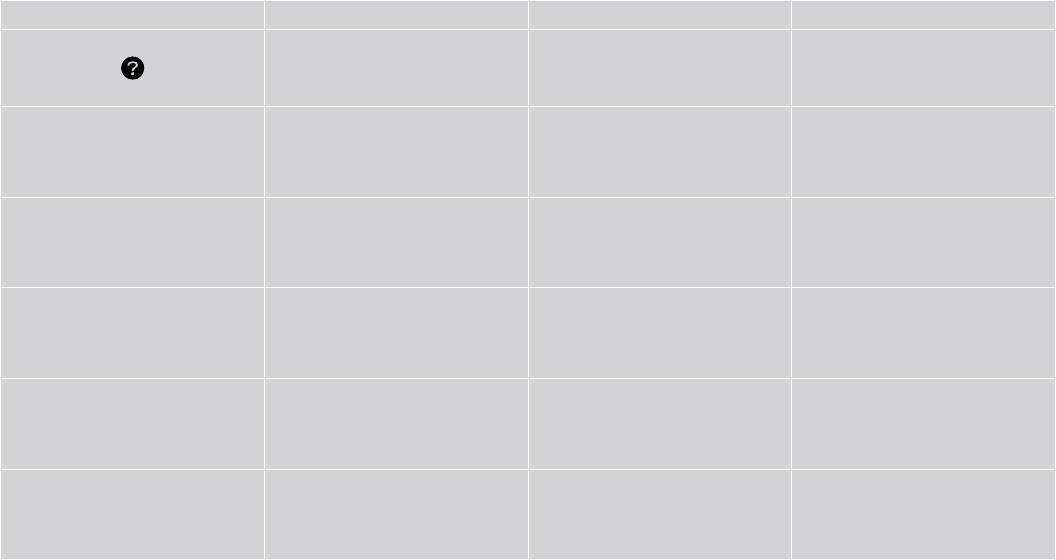
e f g h
10
Control panel design varies by area.
Дизайн панели управления может различаться в зависимости от региона.
Дизайн панелі керування залежить від країни.
-
l, u, r, d, OK
x
Displays Help for solutions to problems. Displays a preview of the selected images,
Displays detailed settings for each mode. Selects photos and menus.
or displays settings.
Отображение справки для поиска
Открывает экран предварительного
Отображение подробных параметров
Выбор фотографий и меню.
решений проблем.
просмотра выбранных изображений
для каждого режима.
или показывает настройки.
Відображення довідки для вирішення
Попередній перегляд вибраних
Відображення детальних настройок для
Вибір фотографій та меню.
проблем.
зображень або настройок
кожного режиму.
відображення.
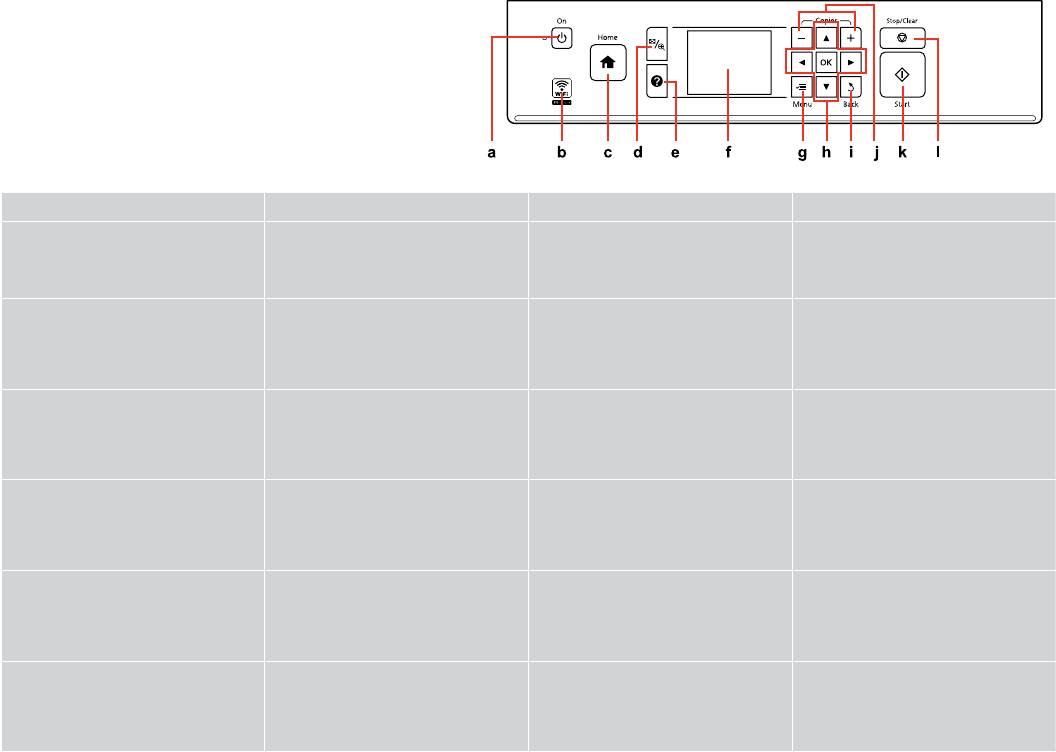
i j k l
+, -
y
x y
Cancels/returns to the previous menu. Sets the number of copies. Starts copying/printing/scanning. Stops copying/printing/scanning or reset
settings.
Отмена/переход к предыдущему меню. Определение количества копий. Запуск копирования/печати/
Остановка копирования/печати/
сканирования.
сканирования или сброс настроек.
Скасування/повернення до
Визначення кількості копій. Запуск копіювання/друку/сканування. Припинення копіювання/друку/
попереднього меню.
сканування чи скидання настройок.
11
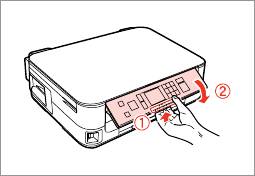
12
Adjusting the Angle of the Panel
Power Saving Function
Регулирование угла наклона панели
Функция энергосбережения
Регулювання кута нахилу панелі
Функція енергозбереження
After 13 minutes of inactivity, the screen turns black to save energy.
Press any button (except P On) to return the screen to its previous state.
После 13 минут бездействия экран гаснет для сбережения энергии.
Нажмите любую кнопку (за исключением P On), чтобы вернуть экран в
его прежнее состояние.
Якщо пристрій не використовується протягом 13 хвилин, екран
вимикається з метою економії електроенергії.
Натисніть будь-яку кнопку (за винятком P On), щоб повернутися до
попереднього стану.
To lower or close the panel, unlock by pulling the lever on the rear until it
clicks, and then lower down. Simply lift the panel to raise it.
Чтобы опустить или закрыть панель, разблокируйте ее, вытянув рычаг
P
с обратной стороны до щелчка, а затем опустите панель. Просто
поднимите панель, чтобы сделать ее выше.
Щоб опустити чи закрити панель, розблокуйте її, натиснувши на важіль в
задній частині панелі до клацання, а потім опустіть панель. Щоб підняти
P
панель, просто потягніть її вгору.
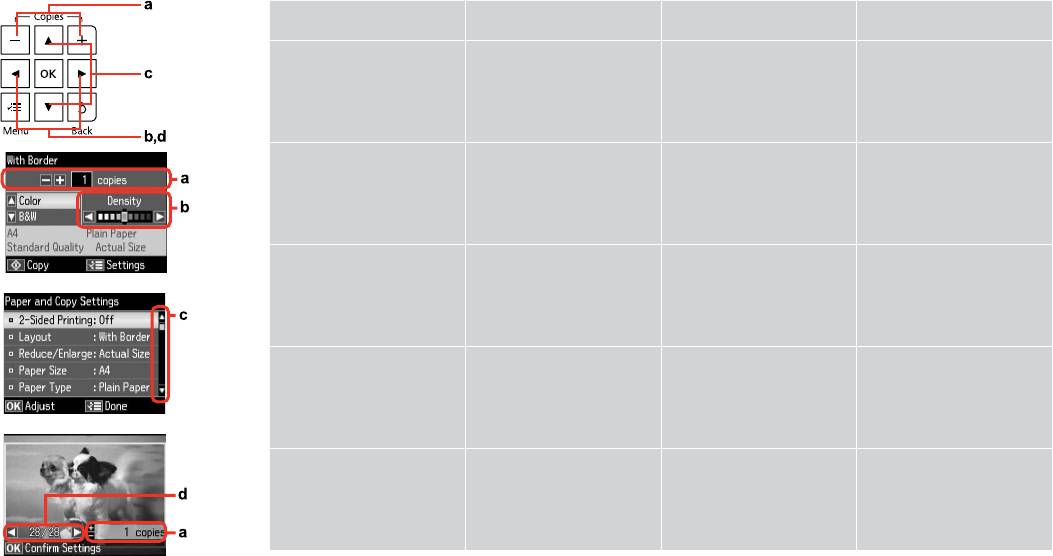
Using the LCD Screen
Использование ЖК-дисплея
Використання РК-екрану
a b c d
Press + or - to set the number
Press l or r to set the density. Press u or d to select the menu
Press l or r to change the
of copies.
item. The highlight moves up
photo displayed on the LCD
or down.
screen.
Используйте + или -, чтобы
Нажмите l или r, чтобы
Нажмите u или d, чтобы
Нажмите l или r, чтобы
настроить количество копий.
установить плотность.
выбрать пункт меню.
сменить фотографию,
При этом выделение
отображаемую на ЖК-
перемещается выше или
дисплее.
ниже.
Натискайте + або - для
Натисніть кнопку l або r,
Натисніть u або d для вибору
Натисніть l або r, щоб
налаштування кількості копій.
щоб налаштувати щільність.
елемента меню. Виділення
змінити фотографію, що
рухається вгору чи вниз.
відображається на РК-екрані.
rl du
rl
rl
du
rl
13
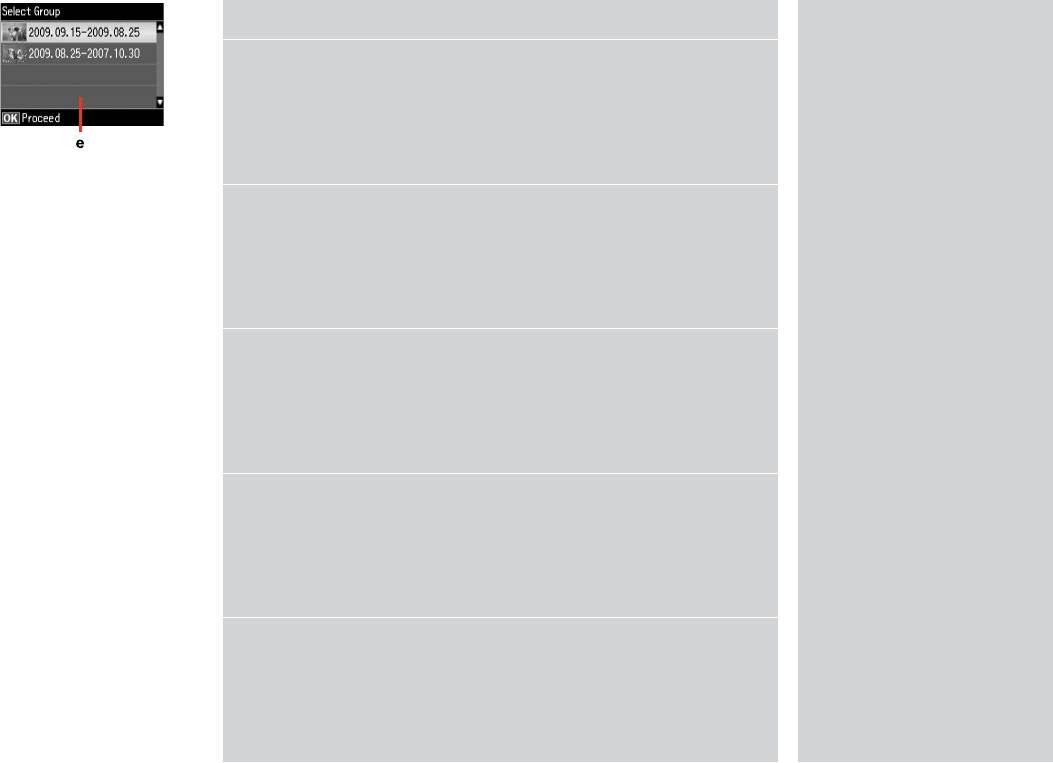
e
Q
The actual screen display may
When you have more than 999 photos on your memory card, the LCD screen displays a
dier slightly from those shown in
message to let you select a group. Images are sorted by the date they were taken. To select
this guide.
and show images in a group, press u or d to select a group and then press OK. To re-select a
group, select Print Photos, Select Location, and then select Select Group.
Вид реального экрана может
несколько отличаться от экрана,
показанного в этом руководстве.
Дійсний вигляд екрану
може дещо відрізнятися від
Если на карте памяти находится более 999 фотографий, то на ЖК-дисплей выводится
наведеного у цьому посібнику.
сообщение, позволяющее выбрать группу. Изображения сортируются по дате, когда
они были созданы. Чтобы выбрать и показать на экране изображения в группе, нажмите
u или d для выбора группы, а затем нажмите OK. Чтобы повторно выбрать группу,
выберите пункт Печать фото, Выбор места, затем Выбор группы.
Якщо на картці пам’яті більше 999 фотографій, на РК-екрані відображається
повідомлення, що дозволяє вибрати групу. Зображення сортуються за датою зйомки.
Щоб вибрати та відобразити зображення у групі, натисніть u чи d для вибору групи, а
потім натисніть OK. Щоб повторно вибрати групу, виберіть пункт Друк фото, Вибрати
розташ., а потім Вибрати групу.
du
du
14
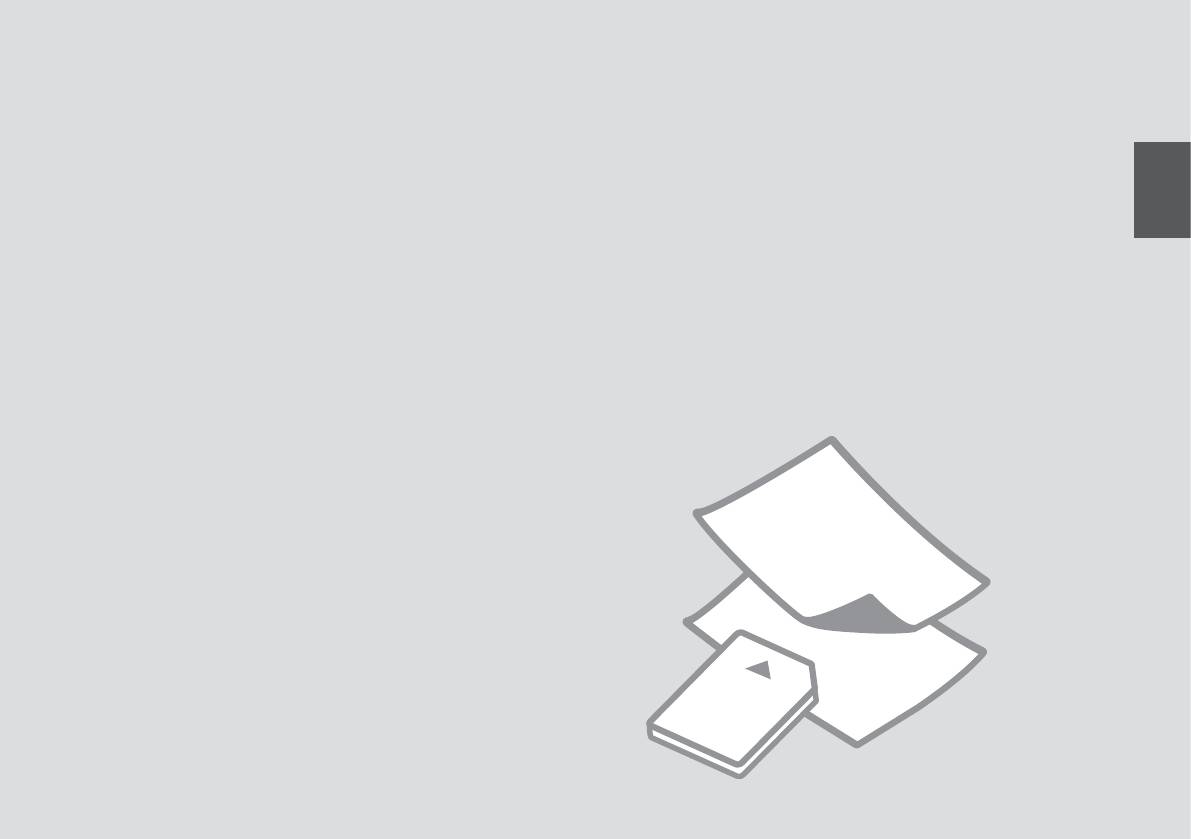
Handling Media and Originals
Обращение с носителями и оригиналами
Обробка носіїв та оригіналів
15
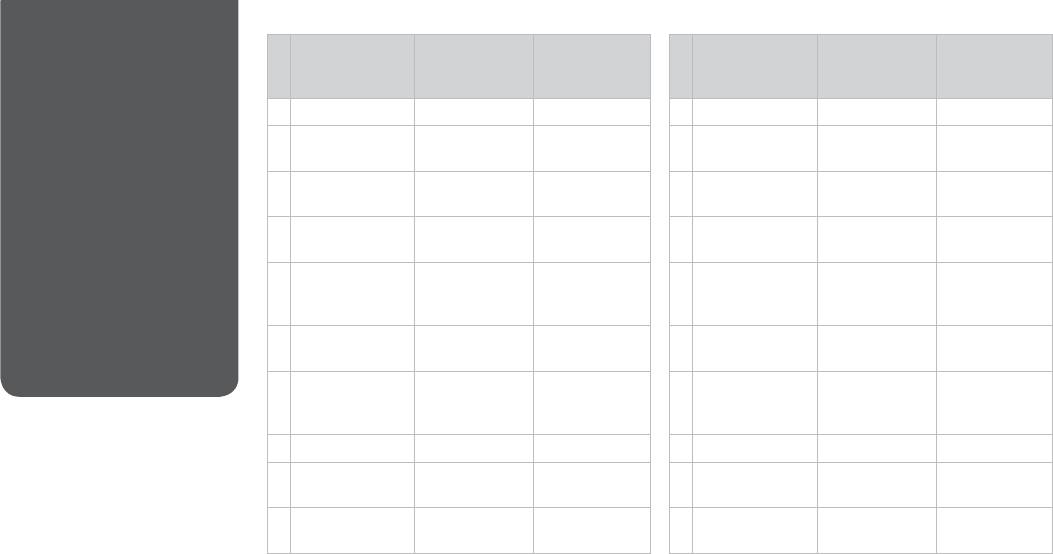
Selecting Paper
If you want to print
Choose this Paper
Loading capacity
При печати на
Выберите этот
Допустимое
on this paper...
Type on the LCD
(sheets)
этой бумаге...
Тип бумаги на
количество
Выбор бумаги
screen
ЖК-дисплее
листов
a Plain paper * Plain Paper [16.5 mm] * *
a Простая бумага * Простая бумага [16,5 мм] * *
Вибір паперу
b Epson Premium Ink
Plain Paper 150 *
b Epson Premium Ink
Простая бумага 150 *
Jet Plain Paper *
Jet Plain Paper *
c Epson Bright White
Plain Paper 120 *
c Epson Bright White
Простая бумага 120 *
Ink Jet Paper *
Ink Jet Paper *
d Epson Matte Paper
Matte 20
d Epson Matte Paper
Матовая бумага 20
- Heavyweight
- Heavyweight
e Epson Photo
Matte 80
e Epson Photo
Матовая бумага 80
Quality Ink Jet
Quality Ink Jet
Paper
Paper
f Epson Premium
Prem. Glossy 20
f Epson Premium
Prem. Glossy 20
Glossy Photo Paper
Glossy Photo Paper
g Epson Premium
Prem. Glossy 20
g Epson Premium
Prem. Glossy 20
Semigloss Photo
Semigloss Photo
Paper
Paper
The availability of special paper
h Epson Photo Paper Photo Paper 20
h Epson Фотобумага Фотобумага 20
varies by area.
i Epson Ultra Glossy
Ultra Glossy 20
i Epson Ultra Glossy
Ultra Glossy 20
Выбор специальной бумаги
Photo Paper
Photo Paper
зависит от региона.
Наявність спеціальних типів
j Epson Glossy
Glossy 20
j Epson Глянцевая
Glossy 20
паперу залежить від країни.
Photo Paper
фотобумага
*1 You can perform 2-sided printing with this paper.
*1 На этой бумаге можно выполнить двухстороннюю печать.
*2 Paper with a weight of 64 to 90 g/m.
*2 Бумага плотностью от 64 до 90 г/м.
*3 For manual 2-sided printing, 30 sheets.
*3 Для ручной двухсторонней печати, 30 листов.
16
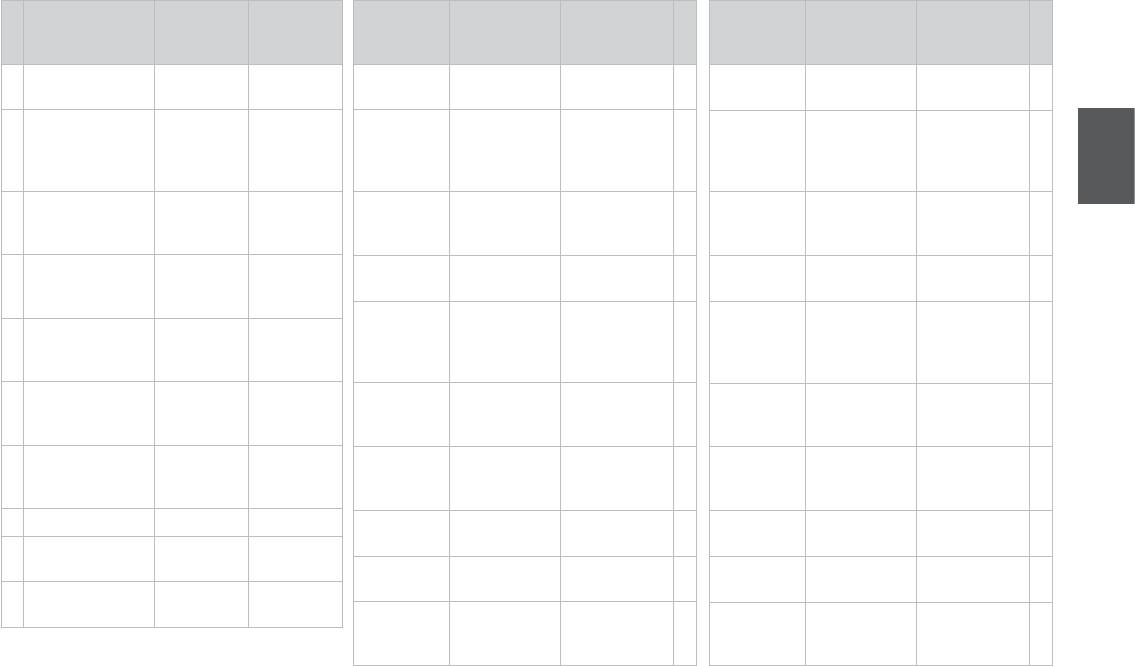
Щоб друкувати на
Виберіть цей
Ресурс
цьому папері...
Тип паперу
завантаження
на РК-дисплеї
(аркушів)
a Звичайний папір * Звичайний
[16,5 мм] * *
*
a
*
a
папір
**
**
b Стандартний папір
Звичайний
150 *
*
b
*
b
найвищої якості
папір
для струменевого
*
друку Epson *
*
c
Яскраво-білий папір
Звичайний
120 *
*
c
*
c
для струменевого
папір
друку Epson *
*
*
d Матовий папір
Матов. 20
d
d
підвищеної
щільності Epson
e
e
e Фотопапір для
Матов. 80
струменевого
друку Epson
f
Глянцевий
Глянц. найв.
20
f
f
фотопапір найвищої
як.
якості Epson
g
Напівглянцевий
Глянц. найв.
20
g
g
фотопапір найвищої
як.
якості Epson
h Фотопапір Epson Фотопапір 20
h
h
i
Ультраглянцевий
Ультраглянц.
20
фотопапір Epson
i
i
j Глянцевий
Глянц. 20
фотопапір Epson
j
j
*1 На цьому папері можна виконати автоматичний
2-сторонній друк.
*2 Папір вагою від 64 до 90 г/м.
*
*
*3 Для ручного 2-стороннього друку, 30 аркушів.
*
*
*
*
17
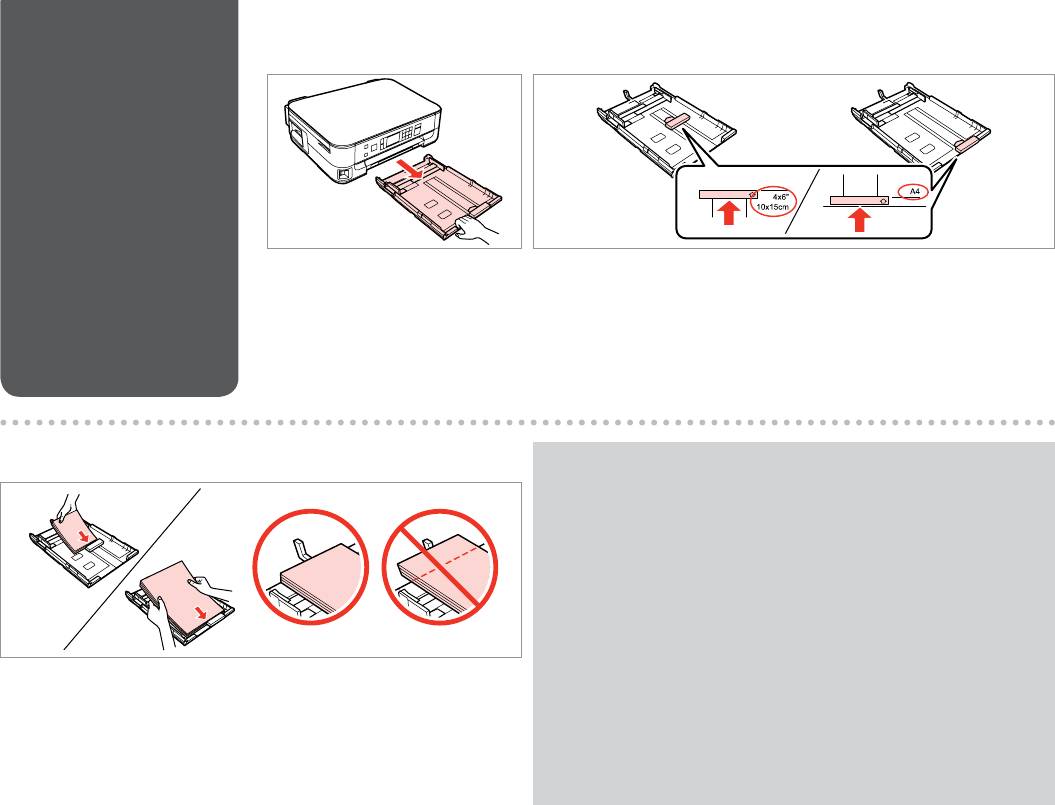
Loading Paper
A
B
Загрузка бумаги
Завантаження
паперу
Pull out.
Slide the guide to adjust to the paper size you will use.
Вытяните.
Передвиньте направляющую, чтобы отрегулировать нужный размер
бумаги.
Вийміть.
Перемістіть напрямну, щоб відрегулювати потрібний розмір паперу.
C
Q
For plain paper, do not load paper above the c arrow mark inside the edge guide.
For Epson special media, make sure the number of sheets is less than the limit
specied for the media. R & 16
Не загружайте простую бумагу выше значка в виде стрелки c с внутренней
стороны направляющей. При использовании специальных носителей Epson
убедитесь, что количество листов меньше определенного для этого носителя
значения. R & 16
Не слід завантажувати звичайний папір вище мітки зі стрілкою cна внутрішній
поверхні рамки. У разі використання спеціальних носіїв Epson переконайтеся,
Load toward the guide, printable side face DOWN.
що кількість аркушів менша за граничне значення, визначене для носія.
R & 16
Загрузите в направляющую стороной для печати ВНИЗ.
c
Завантажте папір у напрямну стороною для друку ДОНИЗУ.
|R
c
|
R
18
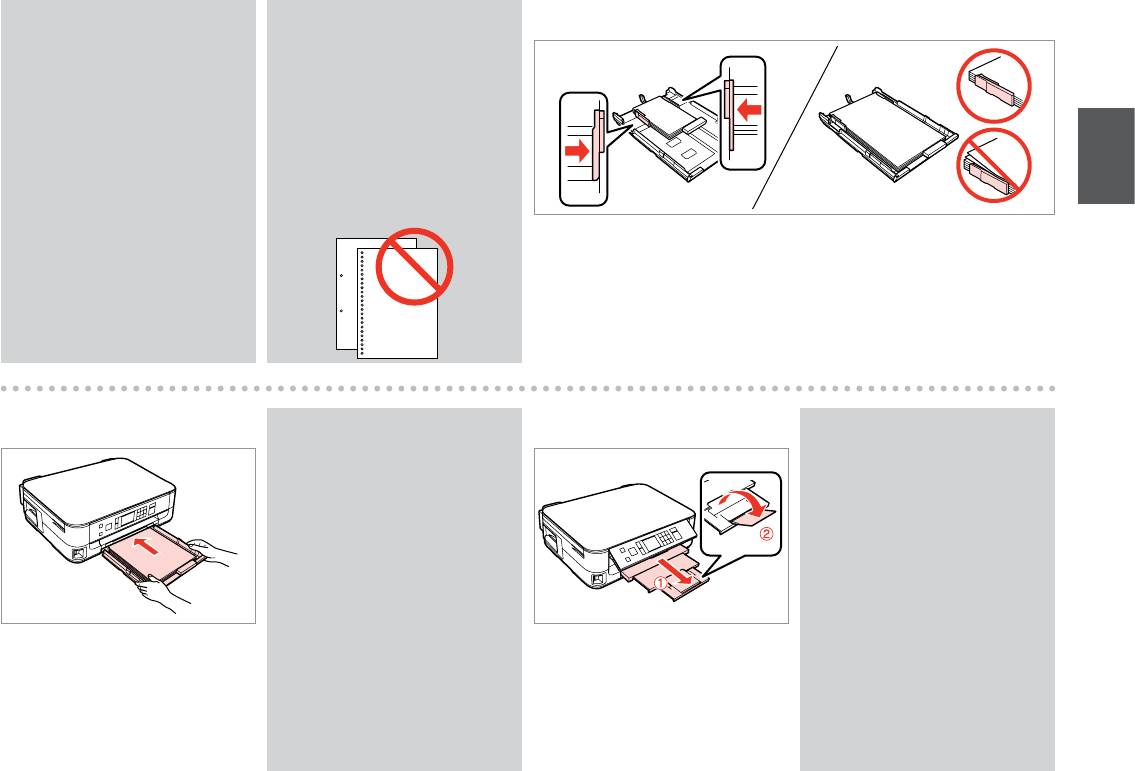
Q
Q
D
Fan and align the edges of the
Do not use paper with binder holes.
paper before loading.
Не используйте бумагу с
Перед загрузкой встряхните
отверстиями от переплетчика.
бумагу и выровняйте ее края.
Не використовуйте папір з
Перед завантаженням потрусіть
отворами для скріплення.
папір і вирівняйте його краї.
Slide to the edges of paper.
Сдвиньте к краям бумаги.
Посуньте до країв паперу.
E
Q
F
Q
Keep the cassette at and insert it
Do not pull out or insert the
back into the printer carefully and
paper cassette while the printer is
slowly.
operating.
Держа кассету ровно, осторожно
Не вытаскивайте и не вставляйте
и медленно вставьте ее обратно
лоток с бумагой во время работы
в принтер.
принтера.
Тримаючи касету рівно,
Не витягайте та не встановлюйте
обережно й повільно вставте її
касету для паперу під час роботи
назад у принтер.
принтера.
Insert the cassette gently.
Slide out and raise.
Аккуратно вставьте кассету.
Выдвиньте и поднимите.
Обережно вставте касету.
Витягніть і підніміть.
19
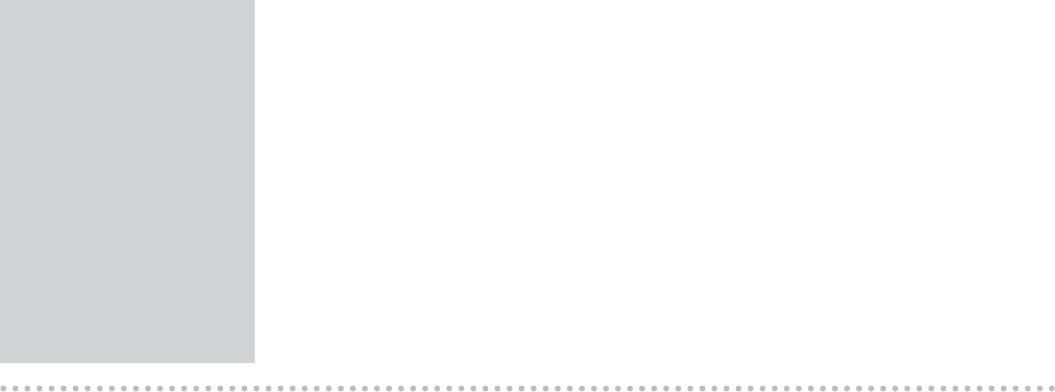
Q
See the online User’s Guide when
using Legal size paper.
При использовании бумаги
формата Legal см. интерактивное
Руководство пользователя.
У разі використання паперу
формату Legal див. онлайновий
Посібник користувача.
20
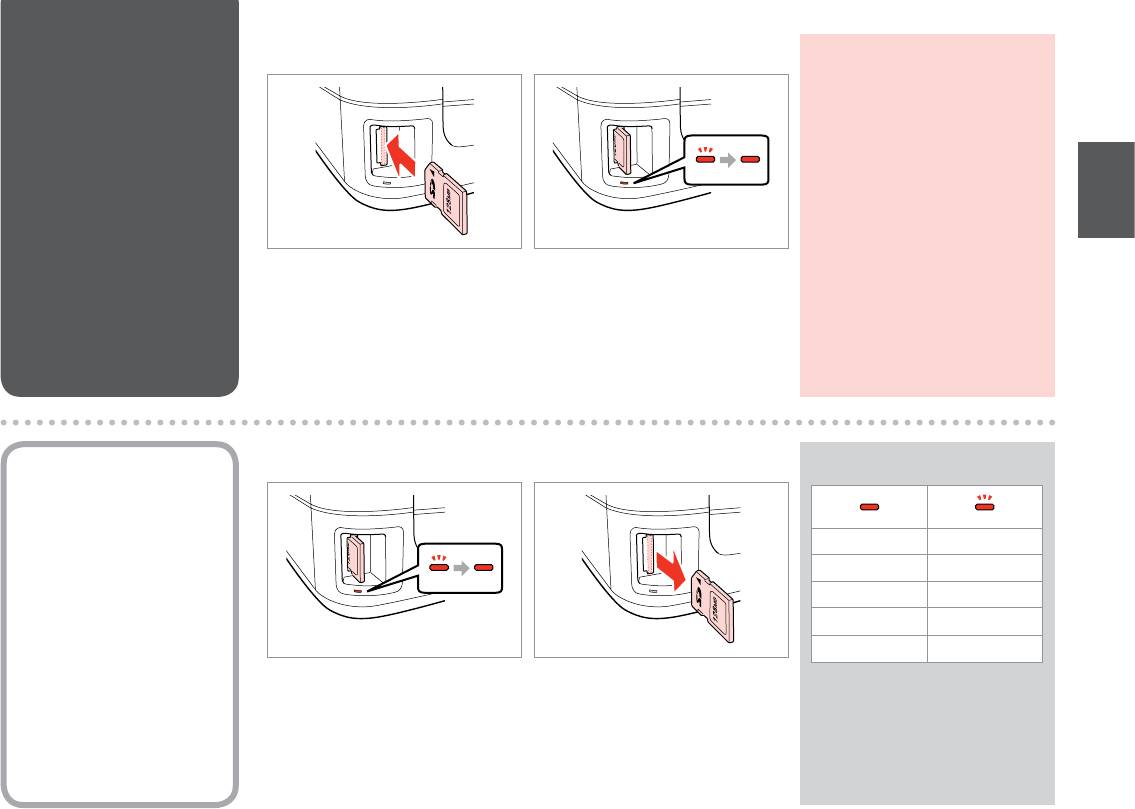
Inserting a Memory
A B
c
Card
Do not try to force the card all the
way into the slot. It should not be
Вставка карты
fully inserted.
памяти
Не прикладывайте усилия, когда
вводите карту в гнездо. Карта
Встановлення
не должна быть полностью
картки пам’яті
вставлена.
Не намагайтеся повністю
вставити картку в рознім. Вона
Insert one card at a time.
Check the light stays on.
має бути вставлена частково.
Вставляйте только одну карту.
Проверьте индикатор.
Встановлюйте одну картку
Перевірте, чи світиться індикатор.
одночасно.
Removing a Memory
A B
Q
Card
Извлечение карты
On Flashing
памяти
Вкл. Мигает
Видалення картки
Горить Блимає
пам’яті
Check the light stays on.
Remove.
Проверьте индикатор.
Извлеките.
Перевірте, чи світиться індикатор.
Витягніть.
21
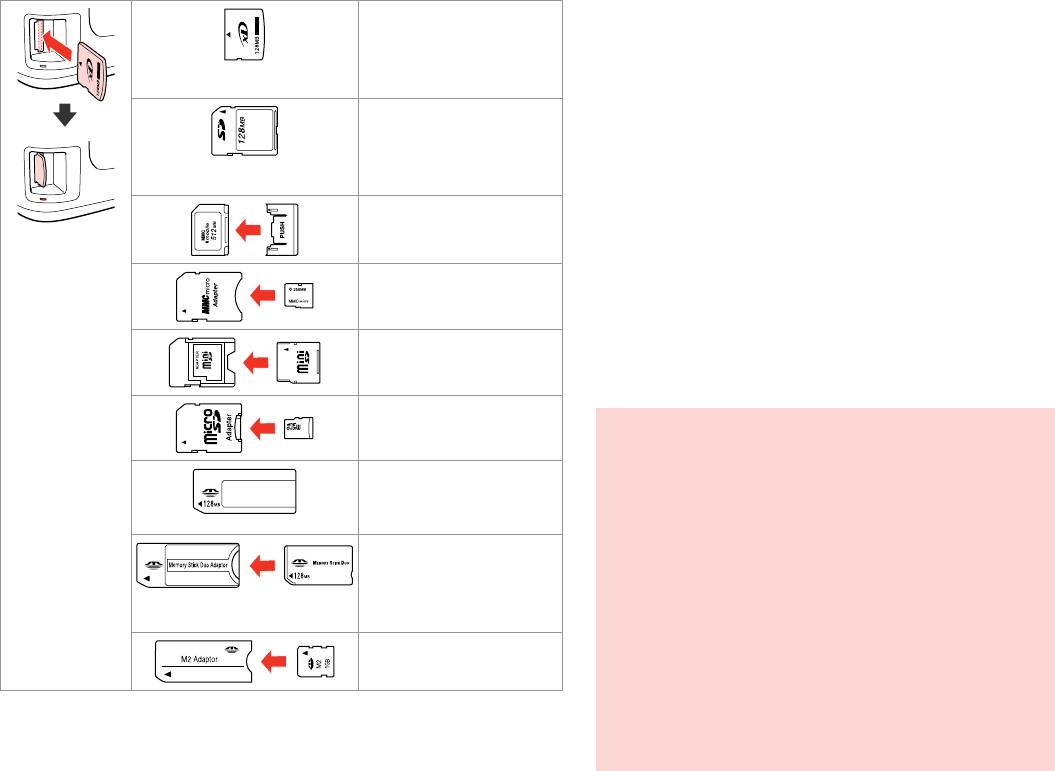
*Adapter required
xD-Picture Card
*Требуется адаптер.
xD-Picture Card Type M
*Потрібен адаптер
xD-Picture Card Type M+
xD-Picture Card Type H
*
*
SD
SDHC
MultiMediaCard
MMCplus
MMCmobile *
MMCmicro *
miniSD *
miniSDHC *
microSD *
microSDHC *
c
If the memory card needs an adapter then attach it before
Memory Stick
inserting the card into the slot, otherwise the card may get stuck.
Memory Stick PRO
Если для карты памяти требуется адаптер, установите его
MagicGate Memory Stick
перед вставкой карты в гнездо, иначе карта может застрять.
Memory Stick Duo *
Якщо для картки пам’яті потрібен адаптер, вкладіть у нього
картку, перш ніж вставити її в гніздо. У разі недотримання цієї
Memory Stick PRO Duo *
умови картка може застрягнути.
Memory Stick PRO-HG Duo *
MagicGate Memory Stick Duo *
Memory Stick Micro *
22
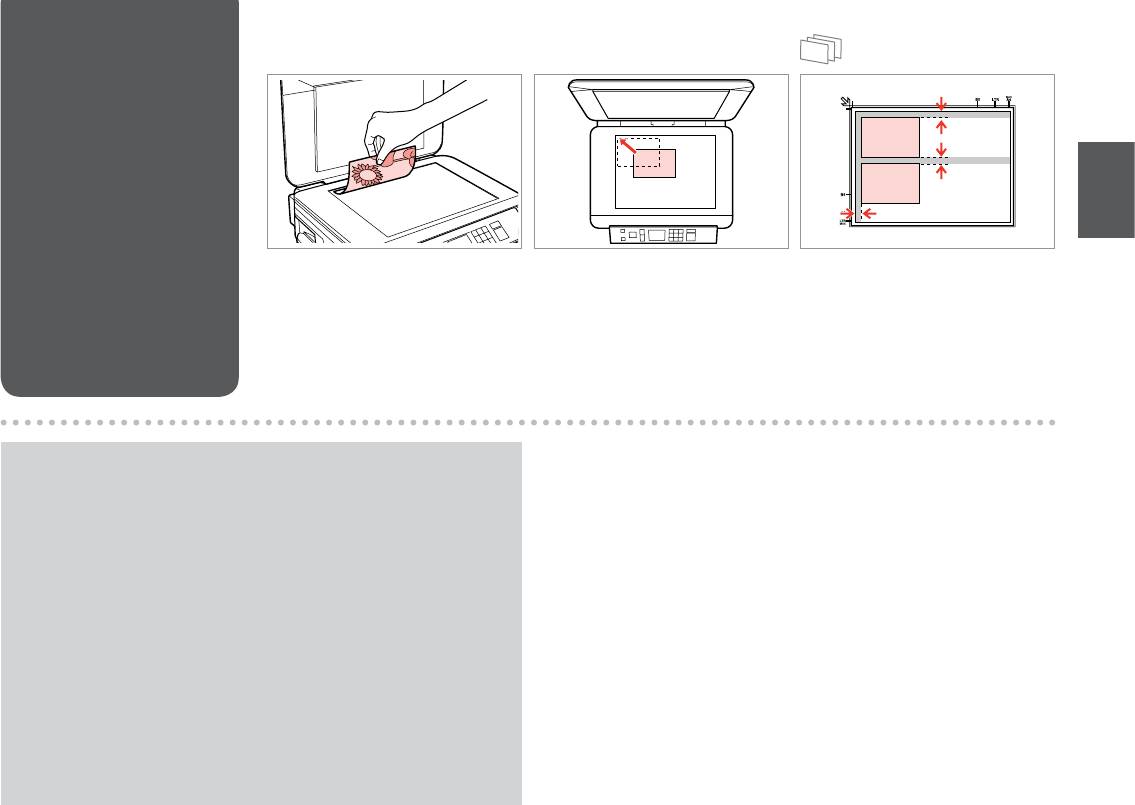
Placing Originals
A
B
Расположение
оригиналов
Розміщення
оригіналів
Place face-down horizontally.
Slide to the corner.
Place photos 5 mm apart.
Расположите горизонтально
Расположите в углу.
Располагайте фотографии на
лицевой стороной вниз.
расстоянии 5 мм друг от друга.
Посуньте в куток.
Розмістіть лицьовим боком вниз,
Розміщуйте фотографії на відстані 5 мм.
горизонтально.
Q
You can reprint one photo or multiple photos of dierent sizes at the same
time, as long as they are larger than 30 × 40 mm.
Вы можете перепечатывать одну или несколько фотографий разных
размеров одновременно, если размер этих фотографий больше
30 × 40 мм.
Можна передруковувати одну чи кілька фотографій різного формату
одночасно, якщо їхній розмір більше ніж 30 × 40 мм.
23
24
Оглавление
- Handling Media and Originals Обращение с носителями и оригиналами Обробка носіїв та оригіналів
- Copy and Scan Mode Режим Копирование и Сканир-ние Режим Копіювати та Скан.
- Print Photos Mode Режим Печать фото Режим Друк фото
- Setup Mode (Maintenance) Режим Установка (техобслуживание) Режим Налашт. (обслуговування)
- Solving Problems Решение проблем Вирішення проблем







